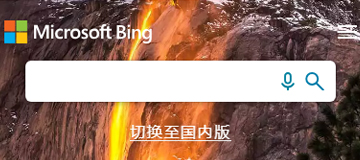快剪辑
正式版1.3.1.2034官方版
快剪辑简介
快剪辑,这是一款由奇虎360推出的视频剪辑软件,以其简洁的操作和丰富的功能赢得了广大用户的喜爱。无需深厚的视频剪辑技术,任何用户都能轻松上手,释放创意。
软件功能:
1.专业剪辑 一用即会
精确到帧、高效修剪,支持画面分割、混剪、音频调节等多种剪辑操作
2.电影级滤镜 效果非凡
即使是手机拍摄的视频,也可以通过滤镜,达到媲美电影的惊艳效果
3.免费特效素材,迸发精彩创意
你的视频,值得最好的点缀,特效、音乐、字幕、贴纸、片头、水印,视频素材全免费
4.AI助力,视频创作
前沿AIGC技术加持,视频创作更简单
5.海量版权模板素材
简单易用,满足商用宣传和个人娱乐需求
相关软件
-
808MB|2024-06-17全能视频剪辑软件
-
2MB|2024-06-12专业好用的视频编辑软件
-
1.68MB|2024-06-11专业视频剪辑工具
-
652.2KB|2024-06-11一键添加滤镜效果
-
28.1MB|2022-07-06视频处理软件
-
468KB|2022-09-28
快剪辑软件特色
1.功能丰富,满足各种需求
快剪辑提供了从视频剪辑、特效添加到分享等一系列功能。用户可以轻松进行视频的切割、拼接,甚至精确到每一帧的调整。更有电影级的特效,让你的视频瞬间提升品质。背景音乐、字幕的添加都十分简便,让你的创作更加得心应手。
2.在线视频,录制与观看同步
如果你错过了某个精彩的节目,不必担心,快剪辑的在线视频功能可以帮你录制下来。你可以随时回看,甚至可以边看边录,方便快捷。
3.界面简洁,操作简便
快剪辑的界面设计简洁明了,使得新手用户也能快速上手。其强大的功能在简单的操作下,变得更加人性化,真正做到了“化繁为简”。
总的来说,快剪辑以其丰富的功能、免费素材、简单操作等特点,成为了视频剪辑的新选择。无论你是专业的视频制作者还是新手用户,快剪辑都能满足你的需求,让你轻松享受视频创作的乐趣。
快剪辑安装步骤
使用方法
软件问答
更新日志
软件历史版本
-
快剪辑正式版1.3.1.2034
大小:83.8MB|更新: 2024-01-19
-
快剪辑正式版1.3.1.3060
大小:88.9MB|更新: 2024-06-18
-
快剪辑正式版1.3.1.3043
大小:88.9MB|更新: 2024-04-22
-
快剪辑正式版1.3.1.3036
大小:88.5MB|更新: 2024-01-22
-
快剪辑正式版1.3.1.3034
大小:88.5MB|更新: 2023-12-15
相关文章
- 快剪辑怎么视频同框?视频同框制作方法03-12
- 快剪辑如何改变声音?视频剪辑技巧02-25
- 快剪辑如何添加转场效果?视频转场特效添加方法02-05
- 快剪辑专业模式怎么开启?教你如何切换模式02-02
- 快剪辑中怎么旋转视频?视频剪辑旋转技巧介绍02-02
- 如何使用快剪辑删除视频中的多余片段?快剪辑使用技巧06-30
- 怎么剪切及拼接视频?简单方法分享给你!06-29
- 哪些入门级视频剪辑软件值得推荐?这五款工具不容错过!05-28
- 如何给视频添加滤镜?制作大片效果还可以这样简单!02-21
- 好用又简单的音视频剪辑和动图制作软件推荐给自媒体人02-20
相关专题
换一换-
随着互联网时代蓬勃发展,AI功能逐渐走进大家的视野,大家可以发现,现如今很多领域都夹杂着AI功能元素,电脑软件也不例外,目前很多软件都具有AI功能,像是印象笔记、百度输入法、赤兔抠图等等,通过智能分析和处理数据,对用户提供精准的服务和解决问题。还有直接是AI智能软件,比如近期出来的豆包、百度网盘AI修图、AI聊天助手、AiPPT64位、夸克浏览器,提供AI搜索、AI聊天、AI绘图、AI聊天等功能,为人们提供了更加智能化的生活体验。本专题为大家整理了超多具有AI功能的软件,大家如果也想体验AI带来的快捷,就下载试试吧!创建时间:2023-06-13
-
当我们想要制作视频运营账号,那么拥有一款实用的视频剪辑软件就显得尤其重要,现如今的视频剪辑软件功能都十分强大,可以通过剪辑来为视频加上特效、转场、动画、滤镜等等,根据自己的喜好将视频包装的更加华丽,非常有趣;本专题极速小编就为大家准备了一些当下热门且实用的视频剪辑软件,比如蜜蜂剪辑、闪电音频剪辑软件、爱拍剪辑、风云视频剪辑王等,本站软件均为官方正版,纯净安全无捆绑,感兴趣的小伙伴们不妨点击下载体验吧!创建时间:2022-11-16
-
不管是音频还是视频,有时候在制作这些类型文件的时候需要我们对内容进行配音,现在的配音方式可以说非常多,比如当下最火热的AI配音、真人配音等等,本专题为大家整理了特别多的配音软件,有剪映、迅捷文字转语音软件、风云语音文字转换这样的智能AI配音软件,只需输入文字即可生成配音,也有像配音鹅、布谷鸟配音这样的专业在线配音软件,非常好用,本专题软件均为正版,安全有保障,大家赶快下载尝试吧!创建时间:2023-04-24
-
有画中画功能的剪辑工具有哪些?如果你想找可以画中画的剪辑软件,就来极速下载画中画剪辑工具专题看看吧。画中画通常是指一个主界面中的一部分区域出现另外一个界面与主界面同时运行,此功能更多用于视频剪辑、视频网站等等,我们在日常刷视频或者逛视频网站的时候经常有它的身影,本专题盘点了包含蜜蜂剪辑、迅捷视频剪辑软件、剪映在内的多款带有画中画功能的剪辑工具,均为官方正版,操作简单易懂,大家赶紧下载体验一下吧!创建时间:2022-12-29
人气软件
换一换网友评论
目前已有0条评论
- 极速热搜
- 热门分类
- 热门标签
- 热门专题
- 热门教程